Windows 10でのDiscord 1006エラーに対する7つの最良の修正
公開: 2022-11-30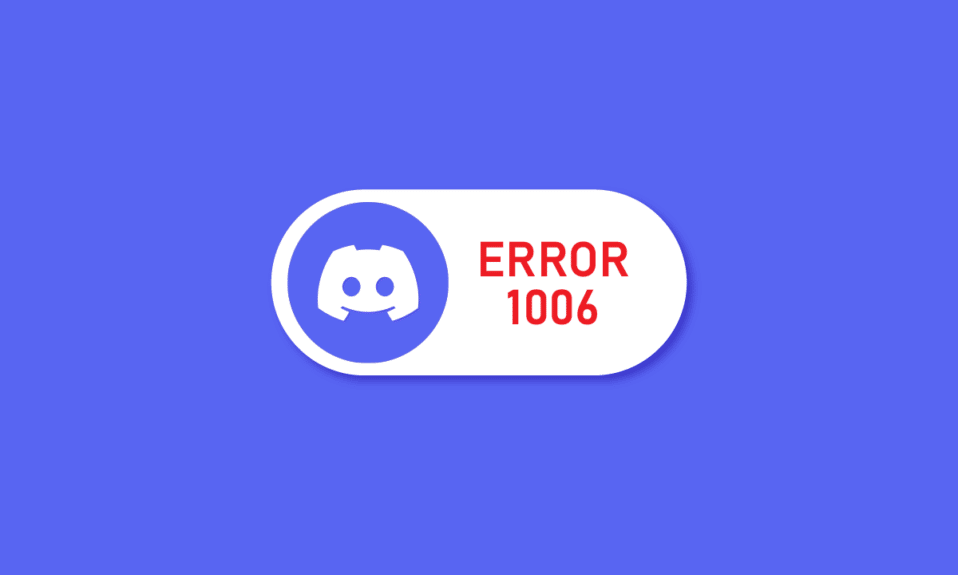
アカウントにアクセスしようとするたびにDiscord 1006エラーに直面するのにもうんざりしていませんか? もしそうなら、これは Discord コミュニティが直面している最も一般的なエラー コードの 1 つであるため、あなたは一人ではありません。 エラー コード 1006 Discord の原因とその修正方法がわからない場合、人々はパニックに陥ることがよくあります。 これもあなたを悩ませている場合は、数分でそれを取り除くための最良の方法を次に示します.

コンテンツ
- Windows 10でDiscord 1006エラーを修正する方法
- 方法 1: Discord サーバーのステータスを確認する
- 方法 2: ランダム ハードウェア アドレスを有効にする
- 方法 3: 別のネットワークに切り替える
- 方法 4: VPN を使用する
- 方法 5: Discords キャッシュ ファイルをクリアする
- 方法 6: Discord アプリを再インストールする
- 方法 7: Discord サポートに連絡する
Windows 10でDiscord 1006エラーを修正する方法
Discord エラー 1006 は、あなたの IP が Web サイトとその活動へのアクセスを禁止されていることを示しています。 次のような複数の理由で発生する可能性があります。
- あなたの IP アドレスが特定の未承認の Web サイトにアクセスしようとしていることが Discord によって検出されました
- Discord ボットが利用規約に違反したため、Discord アカウントが禁止される可能性があります。
- Discord アカウントへのログイン失敗回数が多すぎます
- あなたのアカウントは不適切な Discord アクティビティに関与していました
以下は、Discord エラー 1006 アクセス拒否の問題を解決するための解決策です。
方法 1: Discord サーバーのステータスを確認する
多くの場合、アプリはサーバーのダウンタイムや不具合に直面し、ユーザーが自分のアカウントにアクセスするのが難しくなります。 同じことを確認するには、次の手順に従います。
1. Discord ステータスの公式 Web サイトにアクセスします。

2.下にスクロールして、過去のインシデントを含む現在アプリが直面しているすべての問題を見つけます
Web サイトで Discord に問題が発生していることが示されている場合は、サーバーのアップタイムを待ってから、再度ログインしてみてください。 ただし、アプリが完全に正常に動作している場合は、他の方法で Discord 1006 エラーの問題を解決する必要があります。
方法 2: ランダム ハードウェア アドレスを有効にする
驚いたことに、動的 IP 設定を使用している場合、Discord はあなたを禁止しません。 このためには、次の手順に従ってランダム ハードウェア アドレスを有効にする必要があります。
オプション I: すべてのネットワークでランダム ハードウェア アドレスを有効にする
1. Windows + I キーを同時に押して設定を開きます。
2. [ネットワークとインターネット] をクリックします。

3. Wi-Fiをクリックし、[ランダム ハードウェア アドレスを有効にする] オプションでスイッチをオンにします。
IPが変更されたら、Discordを起動して再度ログインしてみてください。
オプション II: 特定のネットワークのランダム ハードウェア アドレスを有効にする
1. 上記の方法で説明した手順 1と2に従います。
2. Wi-Fiをクリックしてから、既知のネットワークの管理をクリックします。

3. リストからネットワークを選択し、[プロパティ] をクリックします。
![Wi-Fi ネットワークを選択し、[プロパティ] をクリックします。 Windows 10でのDiscord 1006エラーに対する7つの最良の修正](/uploads/article/6617/d2k57TsM0iSCtQDo.png)
4.最後に、[このネットワークにランダムなハードウェア アドレスを使用する] で優先設定を指定します。
Discord エラー 1006 アクセス拒否の問題が続くかどうかを確認します。
また読む:接続画面でスタックする不和を修正する
方法 3: 別のネットワークに切り替える
現在のネットワーク接続の問題が解決されていないため、アカウントにアクセスできなくなる可能性があります。 多くの場合、問題はルーターのポート内にあるか、ネットワーク管理者がサーバーでの Discord アクティビティを制限している可能性があります。 さらに、Discord ユーザーは、別のネットワークに切り替えると Discord 1006 エラーが解決される場合があることも報告しています。
たとえば、以前に Wi-Fi でログインしようとしていた場合は、スマートフォンのデータ接続を試してください。 問題が解決しない場合は、Windows 10 でネットワーク接続の問題をトラブルシューティングする方法に関するガイドを使用して、インターネット接続のトラブルシューティングを行うことができます。


方法 4: VPN を使用する
ここ数年で、特にオンライン コンテンツの消費量が多い人にとって、VPN は不可欠なものになりました。 匿名を維持し、他の複数の利点で追跡されるのを避けるのに役立ちます. さらに、VPN は実際の IP アドレスを独自の IP アドレスと交換して、身元を隠します。
エラー 1006 アクセス拒否を修正するために選択できる最適な VPN オプションは次のとおりです。
- NordVPN
- タッチ VPN
- エクスプレス VPN
- トンネルベア
- アトラス VPN
- ピュア VPN
- プライベート インターネット アクセス VPN

VPN を完成させたら、Windows 10 で VPN をセットアップして作業を開始する方法に関する詳細なガイドをお読みください。
また読む: Windows 10でDiscordの不明なネットワークエラーを修正する
方法 5: Discords キャッシュ ファイルをクリアする
破損した Discord キャッシュ ファイルとデータは、デバイスとアプリの通常の機能を妨げる可能性があります。 これが、Discord があなたのアカウントを禁止した原因である可能性もあります。
注:キャッシュ ファイルをクリアする前に、 CTRL + Shift + ESCキーショートカットを使用してタスク マネージャーを起動し、Discord を右クリックして [タスクの終了] を選択します。
![Discord プロセスを右クリックし、[タスクの終了] を選択します。](/uploads/article/6617/5wu4nN0MhOqnGnJX.png)
この場合、破損したデータの不要な山を取り除くことができます。そのためには、キャッシュ ファイルをクリアする方法に関するガイドをお読みください。
![Discord フォルダを右クリックし、[削除] を選択します。 Windows 10でのDiscord 1006エラーに対する7つの最良の修正](/uploads/article/6617/Zr4yFvhQE8TagNZE.png)
また読む: AndroidでDiscordの不明なネットワークエラーを修正する
方法 6: Discord アプリを再インストールする
Discord アプリを再インストールして、PC の Discord 1006 エラーを修正することができます。
1. Windows + I キーを同時に押して[設定]を開きます。
2.アプリ設定をクリックします。

3. Discord アプリを見つけてクリックし、[アンインストール] をクリックします。

4. 次に、画面の指示に従ってアンインストールプロセスを完了します。
5. ここで、PC を再起動します。
6. 次に、Discord の Web サイトを開き、[ Windows 用のダウンロード] をクリックします。
![[Windows 用のダウンロード] をクリックします。 Windows 10でのDiscord 1006エラーに対する7つの最良の修正](/uploads/article/6617/kVz5GhllD4K943Qt.png)
7. ファイルがダウンロードされたら、 DiscordSetup.exeファイルをクリックしてシステムにインストールします。
![]()
最後に、 Discordを起動して、Discord エラー 1006 アクセス拒否の問題が解決したかどうかを確認します。
方法 7: Discord サポートに連絡する
問題が解決しない場合は、いつでも Discord サポート グループに連絡して、専門家からアドバイスを受けることができます。 彼らの専門家チームは、時間を無駄にすることなくクエリを解決するために 24 時間体制で働いています。 Discord が誤って IP を禁止したと思われる場合は、Discord サポートにメールを送信することもできます。

おすすめされた:
- Outlookで失われたフォルダーを見つける方法
- PCでSkypeが他のサウンドをミュートするのを止める方法
- Discordで1つのサーバーにオフラインで表示する方法
- Discord Krispが機能しない問題を修正する9つの解決策
Discord は、ランダムなトピックから熱い討論まで、あらゆることを議論するために人々が使用する最も好まれるプラットフォームの 1 つです。 ただし、サーバーの問題やエラーコードなど、ブルームーンに陥ると、一部のユーザーにとって問題が発生する可能性があります. それにもかかわらず、 Discord 1006 エラーを修正することはロケット科学ではなく、誰でもできることをはるかに理解しているはずです。 どの方法が効果的かをお知らせください。 ご提案やご質問がありましたら、コメント欄でお知らせください。
